- מְחַבֵּר Jason Gerald [email protected].
- Public 2023-12-16 11:12.
- שונה לאחרונה 2025-01-23 12:18.
WikiHow זה מלמד אותך כיצד לעדכן את תמונת הפרופיל שלך ב- Spotify באמצעות אייפון או אייפד. מכיוון שהתכונה 'שינוי תמונות' אינה זמינה באפליקציית Spotify לנייד, יהיה עליך לחבר את האפליקציה לחשבון הפייסבוק שלך ולאחר מכן לעדכן את תמונת הפרופיל שלך בפייסבוק.
שלב
חלק 1 מתוך 2: חיבור אפליקציית Spotify לחשבון פייסבוק
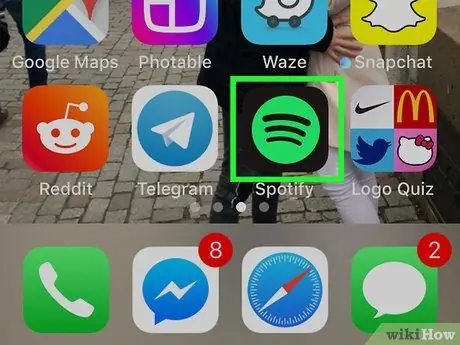
שלב 1. פתח את אפליקציית Spotify באייפון או באייפד שלך
אפליקציה זו מסומנת על ידי אייקון ירוק ובו שלושה קווים מעוגלים שחורים.
אם חשבון Spotify שלך כבר מחובר לחשבון הפייסבוק שלך, דלג לשלב של שינוי תמונת הפרופיל שלך בפייסבוק
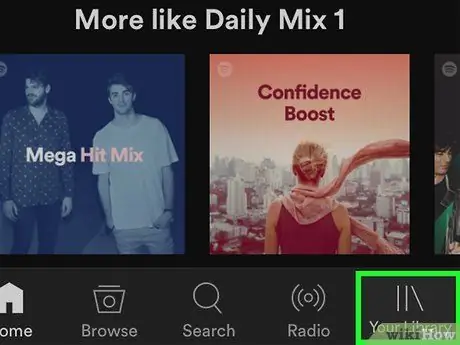
שלב 2. גע בספרייה שלך
זה בפינה הימנית התחתונה של חלון Spotify.
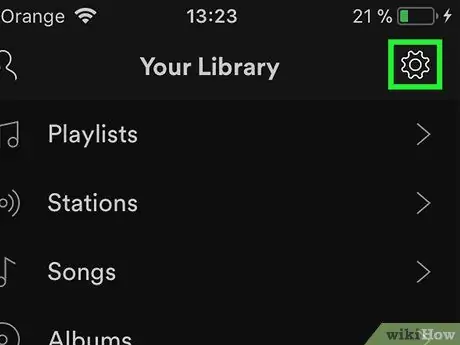
שלב 3. גע בסמל גלגל השיניים
זה בפינה הימנית העליונה של המסך.
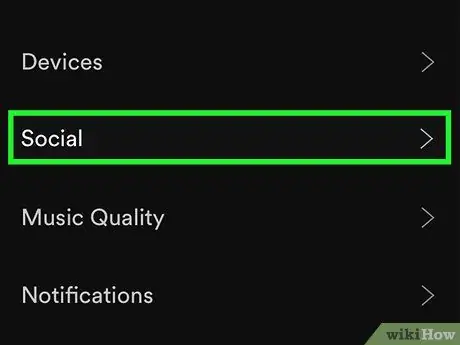
שלב 4. גע בחברתי
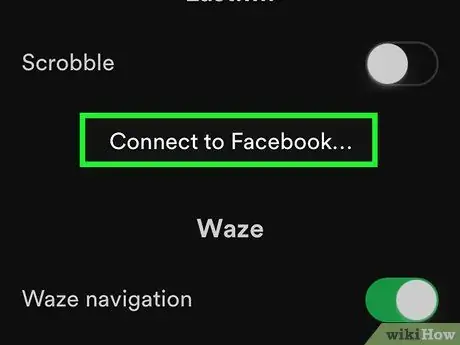
שלב 5. החלק את המסך וגע באפשרות התחבר לפייסבוק…
לחצן זה נמצא מתחת לטקסט "פייסבוק".
אם החשבון כבר מחובר לחשבון פייסבוק, ייתכן שתראה אפשרות לבטל את הקישור של החשבון
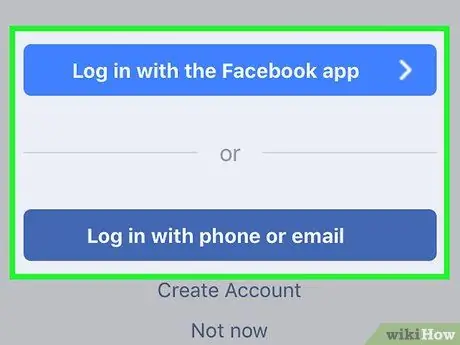
שלב 6. החליט כיצד להיכנס לחשבון הפייסבוק שלך
אם יש לך את אפליקציית פייסבוק במכשיר שלך, גע באפשרות " היכנס באמצעות אפליקציית פייסבוק "(" היכנס באמצעות אפליקציית פייסבוק "). אם לא, בחר " היכנס באמצעות טלפון או מייל "(" היכנס עם מספר טלפון או דוא"ל ") כדי לגשת לדף הכניסה לפייסבוק באמצעות הדפדפן.
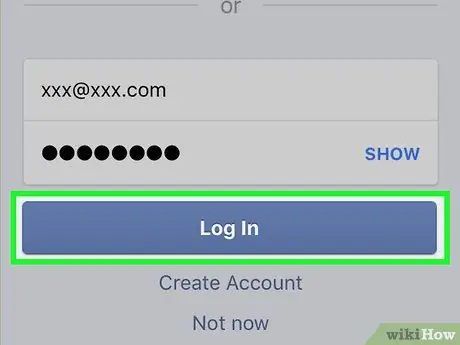
שלב 7. הזן את פרטי הכניסה לחשבון הפייסבוק שלך והקש על התחבר
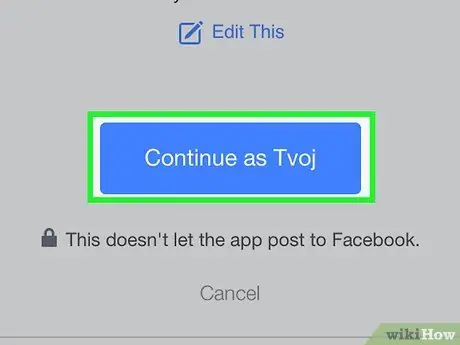
שלב 8. גע בהמשך בשם ("המשך בשם")
כך ניתן לקשר את חשבונות הפייסבוק והספוטיפיי שלך. לאחר מכן, תועבר חזרה לאפליקציית Spotify.
חלק 2 מתוך 2: שנה את תמונת הפרופיל בפייסבוק
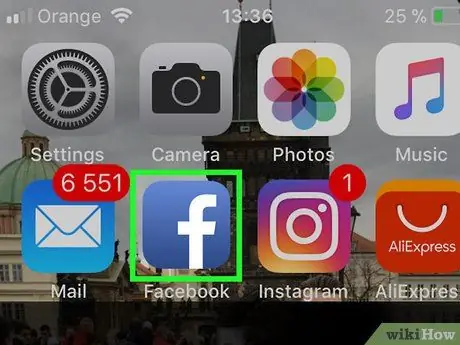
שלב 1. פתח את אפליקציית פייסבוק באייפון או באייפד שלך
יישום זה מסומן על ידי אייקון כחול עם האות "f" המוצגת בדרך כלל במסך הבית של המכשיר.
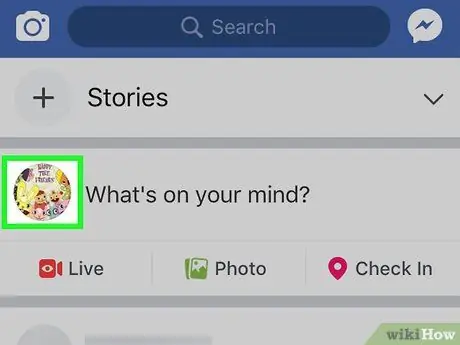
שלב 2. גע בתמונת הפרופיל
התמונה הזו נמצאת ליד מה בראש שלך?”(“מה אתה חושב?”), בראש חלון הפייסבוק.
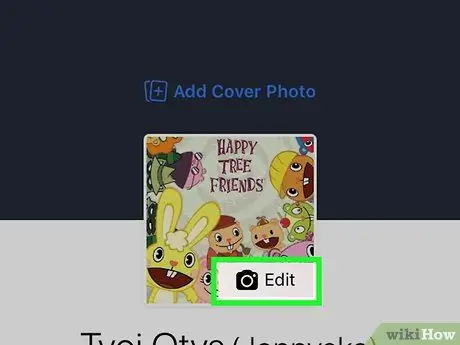
שלב 3. גע בעריכה ("ערוך") בתמונת הפרופיל
הוא נמצא בחלק העליון של המסך.
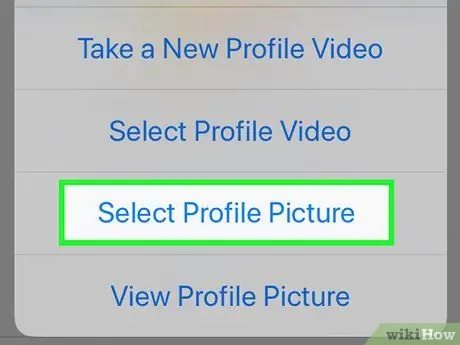
שלב 4. גע ב בחר תמונת פרופיל ("בחר תמונת פרופיל")
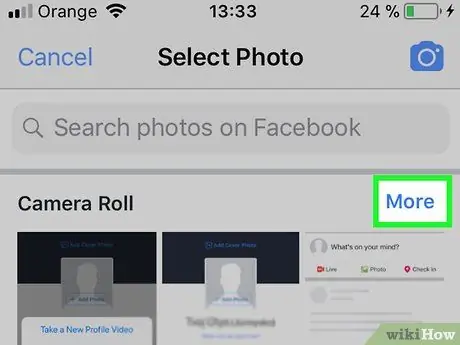
שלב 5. גע במצלמת גליל ("גליל מצלמה")
גלריית התמונות של המכשיר נפתחת.
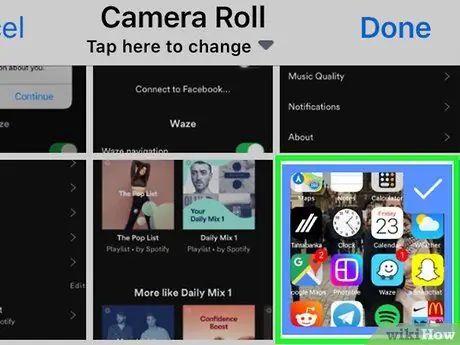
שלב 6. גע בתמונה שבה ברצונך להשתמש
התמונה תשמש כתמונת פרופיל לחשבונות פייסבוק וספוטיפיי.
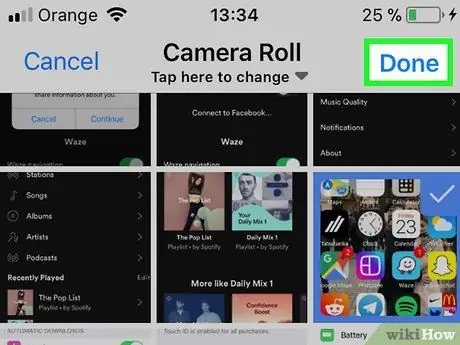
שלב 7. גע בסיום
זה בפינה הימנית העליונה של המסך.
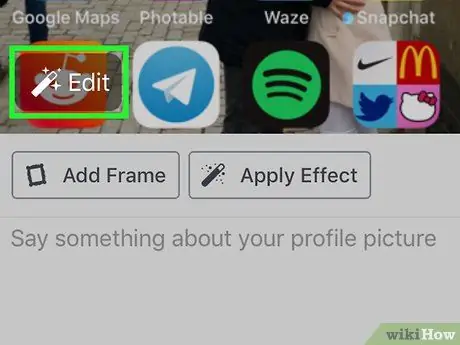
שלב 8. ערוך תמונות
שלב זה הוא אופציונלי, אך תוכל להשתמש בכלים המובנים של פייסבוק כדי להוסיף מסגרות או לחתוך תמונות.
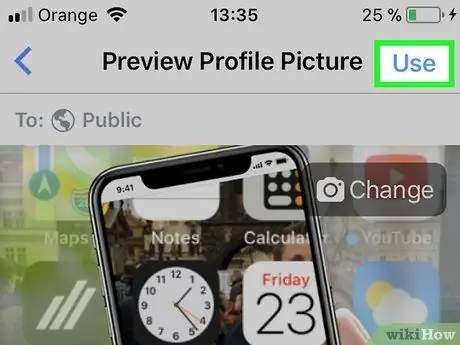
שלב 9. גע באפשרות השתמש
זה בפינה הימנית העליונה של המסך. תמונת הפרופיל בפייסבוק תשתנה בקרוב. עם זאת, ייתכן שיחלפו מספר ימים עד שהתמונות יסונכרנו עם חשבון Spotify שלך.






